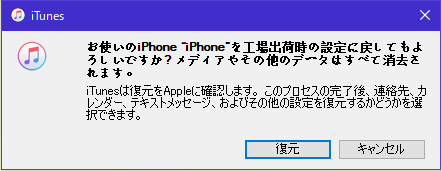iPhoneを初期化後、「パスコードを入力」「iPhoneの再起動後にはパスコードの入力が必要です」と表示されます。初期化したのにパスワードを要求されることはあるのでしょうか?また、思いつくパスワードを入力しているのですが、ロックを解除できず困っています。再度初期化する方法などあれば教えていただきたいです。----Yahoo知恵袋
iPhoneを初期化した後に、パスコードを要求されることはあるのでしょうか…?初期化したと言っている知人からiPhoneを貰った人がパスコードを入れなければならないということは、iPhoneが初期化されていなかったということでしょうか…?----Yahoo知恵袋
iPhoneを売りに出したり、誰かに譲ったりするためにiPhoneを初期化したけれど初期化後にパスコードを要求される事象が発生したら大変です。このままではiPhoneを手放せません。iPhoneのパスコードを忘れた時もiPhoneを初期化して対処する場合がありますが、初期化後に6桁や4桁のパスコードを求められると困ってしまいますね。本記事では、iPhoneを6桁や4桁の初期化後にパスコードを要求される原因とロック解除方法をご紹介します。
Part1.iPhoneを初期化した後、パスコードが要求される原因について
iPhoneを初期化した後、通常は初期設定の段階で新しいパスコードを設定するように求められます。しかし、以前使用していたパスコードを要求されるケースもあります。具体的には以下のような状況で以前のパスコードが要求されることがあります。
1. データ復元時に要求される場合
iCloudまたはiTunesからデータを復元する際、バックアップがパスコードで暗号化されていた場合、復元後にiPhoneが以前のパスコードを要求することがあります。これはデバイスを再び保護するためです。
2. Apple ID関連のセキュリティ確認
iPhoneを初期化しても、Apple IDを使っていた場合、そのApple IDでログインする際に、過去の使用履歴に基づいてパスコードが要求される場合があります。これはセキュリティ保護の一環です。
さらに、「探す」機能が有効になっている場合、iPhoneを再設定する際にApple IDのパスワードと併せて、以前のパスコードが求められることがあります。
3. アクティベーションロックの解除時
「探す(Find My)」が有効なiPhoneでは、アクティベーションロックがかかるため、Apple IDのパスワードが必要になります。正しいApple IDとパスワードを入力することで、再度デバイスを使用できるようになります。ただし、特定のケースでは以前のパスコードの入力も要求されることがあります。
では、中古のiPhoneを入手し、前の所有者のApple IDやパスワードがわからない場合はどうすればいいでしょうか?この記事では、iPhone初期化後にパスコードやApple IDが要求された場合の具体的な対処法について詳しく解説します
Part2.iPhoneを初期化した後、パスコードが要求された場合の対処法
iPhoneの設定で「iPhoneを探す」をオンにしたまま初期化すると、アクティベーションロックがかかります。アクティベーションロックとは、初期化時にサインインしていたユーザーのApple IDとパスワードを入力しない限り、iPhoneを利用できなくする仕組みです。これは盗難や紛失時のセキュリティ対策として重要な機能です。
次に、アクティベーションロックを簡単に解除する方法について紹介します。もしApple IDやパスワードがわからない場合、サードパーティーのツールを使うなどの手段が有効なことがあります。
方法1:iTunesでアクティベーションロックを解除する
iPhoneの初期化後にアクティベーションロックがかかると解除には初期化した時にiPhoneと紐づけていたApple IDとそのパスワードが必要です。タッチパネルが壊れて正常に入力できないなどの場合はiTunesを利用してアクティベーションロックを解除できます。
注意:
この方法を使うと、「iPhoneを探す」をオフにしている必要があるので、ご注意ください。
USBケーブルを使ってiPhoneをPCに接続し、iTunesを起動します。
ご使用のiPhoneをリカバリモードに切り替えます。
iPhone 8以降:音量アップボタンを押してすぐに放し、音量ダウンボタンを押してすぐに放します。その後、サイドボタンを長押しして、リカバリモードになるまで待ちます。
iPhone 7シリーズ:音量ダウンボタンとサイドボタンを同時に長押しして、リカバリモードになるまで待ちます。
iPhone 6s以前:ホームボタンとサイドボタンを同時に長押しして、リカバリモードになるまで待ちます。

「復元」を選択し、更新が完了したらアクティベーションロックが解除されます。

方法2:iCloudでアクティベーションロックを解除する「Apple IDとパスワードが必要」
アクティベーションロックがかかる原因はiPhoneの設定で「iPhoneを探す」が有効になっていることです。そのため、PCなど他のデバイスのブラウザから「探す」にアクセスし、iPhoneとApple IDとの紐づけを解除するとアクティベーションロックも解除されます。以下は詳しい操作方法です。
注意:
正しいApple IDとパスワードを知っていないと、この方法では解除できません。以前の所有者に連絡する必要がある場合もあります。
ブラウザからiCloudにアクセスし、Apple IDとパスワードを入力してサインインします。
「探す」を選択します。

画面上部の「すべてのデバイス」をクリックし、ロックされたiPhoneを選びます。

「このデバイスを消去」を選択し、その後にアカウントから削除します。

この操作で、アクティベーションロックが解除され、iPhoneを使用できるようになります。
方法3:iPhoneアクティベーションロックを解除する裏技PassFab iPhone Unlockでロックを解除する「パスコード認証なし」
ここまで解説した方法1、2ではApple IDとパスワードの入力が必要でした。Apple IDとパスワードがわからない場合はアクティベーションロックを解除できないのでしょうか。実はPassFab iPhone Unlockを利用するとApple IDやパスワード、パスコード認証なしでiPhone/iPadのアクティベーションロックを解除できます。
PassFab iPhone Unlockはパスコード認証なしでiCloudアクティベーションロックをバイパスできる専門ソフトで、すべてのiOSバージョンとデバイスに対応(iOS26にも対応)できます。
iPhoneを初期化した後、パスコードが要求され、元のApple IDとパスワードが分からない場合、同ソフトを使うと、パスワードなしでiCloudアクティベーションロックを簡単かつ安全に解除でき、成功率は100%ほど高いです。それに、操作手順も簡単で自宅でも解決できます。
以下はPassFab iPhone Unlockを利用してアクティベーションロックを解除するための詳しい操作手順です。
PassFab iPhone Unlockをパソコンで起動し、「解除開始」をクリックします。

「開始」をクリックします。

リカバリーモードに入る必要がありますが、自動で行われるので心配いりません。

操作ガイドに従って、デバイスの脱獄を行ってください。

脱獄が完了したら、「開始」をクリックして、iCloudアクティベーションロックの解除を始めてください。

その後、アクティベーションロックが解除されます。

注意:
アクティベーションロックが解除された後、デバイスを再設定する際は、Apple IDにサインインせずに、Apple Storeにログインしてください。
Part3.iPhoneを初期化した後、新しい4/6桁のパスコードの設定方法
iPhoneを初期化した後に新しい4/6桁のパスコードを設定する方法は以下の通りです:
初期設定を開始:
iPhoneを初期化後、電源を入れると初期設定画面が表示されます。画面の指示に従って、言語や地域を選択します。
Wi-Fiに接続:
ネットワーク設定画面で、Wi-Fiネットワークに接続します。インターネット接続が必要です。
デバイスの設定:
「設定のデータとプライバシー」の画面が表示されたら、「続ける」をタップします。
Apple IDでサインイン:
Apple IDでサインインする画面が表示されます。サインインしない場合は、「後で設定」を選択できます。
パスコードの設定:
「パスコードの設定」画面が表示されます。新しいパスコードを設定するため、6桁の数字コードを入力します。必要に応じて、4桁のパスコードやカスタムアルファベットコードも設定できます。
設定の完了:
パスコードの確認のため、再度入力します。その後、デバイスの設定を続けて完了させます。
これで、新しいパスコードの設定が完了します。
まとめ
この記事では、iPhoneの初期化後にパスコードを要求される原因と対処法を詳しくご紹介しました。パスコード画面が表示される時は、iPhoneの初期化後に表示されるその画面が本当にパスコード6桁や4桁の入力画面なのか確認してみましょう。
iPhoneを初期化するとパスコードは削除されるので、パスコードを要求されると思っている画面はアクティベーションロックである可能性が高いです。アクティベーションロックはPassFab iPhone Unlockを利用するとApple IDとパスワードなしで解除できます。